
和你分享最新科技和優惠訊息
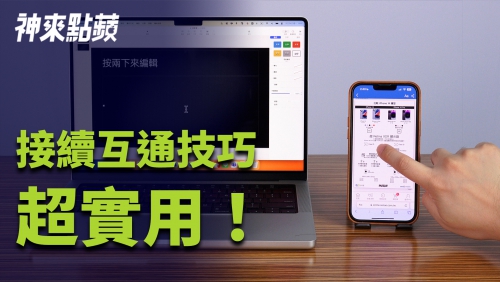
為什麼不少人都會想要使用 Apple 全家餐呢?這是因為 iPhone、iPad 以及 Mac 可以透過「接續互通」串聯起來,並大大地提升使用者的效率喔!就讓《神來點蘋》為各位介紹吧!
第一個要介紹的功能叫做「通用剪貼板」,你只要在其中一個裝置上和平常一樣任意地拷貝文字、照片,就能在另外一台裝置直接貼上。不僅是文字或圖片,就連檔案、影片之類的內容也能透過「通用剪貼板」來傳送,不需要另外再使用 AirDrop,更加方便快速。
如果你在 Mac 上編輯文件或是上網瀏覽網頁到一半,臨時需要離開,只要 App 支援(例如:Safari、Pages 以及其他第三方 App )使用「接力」功能,就能在 iPhone、iPad 上繼續未完成的事情。
使用方式十分簡單,要切換到 iPhone,只要跟平常切換 App 一樣,由下往上滑打開 App 切換器,點下螢幕最下方寫有「來源:」的橫幅,就可以在 iPhone 上接力作業;如果是要切換到 Mac 或 iPad,就只要點選 Dock 最右側新跳出的 App 圖示就行囉,跳出的 App 圖示上還會標示是來自哪個裝置,十分容易辨別。

接續互通:相機、塗鴉與標示
如果用 Mac 編輯文件臨時需要插入新的照片,有了「接續互通相機」功能,就不用先拍好照片再轉傳。只要在文件的空白處按下右鍵,選擇「從 iPhone 或 iPad 插入」並選擇「拍照」就能立即開啟 iPhone 或 iPad 上的相機,拍完以後就會馬上插入到正在編輯的文件之中。有繪圖需求的時候,可以改選「插入塗鴉」就能把 iPhone 或 iPad 變成繪圖板,用手或者 Apple Pencil 就能馬上畫圖。
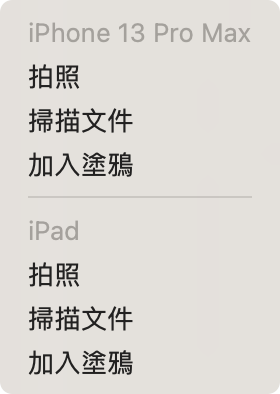
而如果 Mac 上有 PDF 文件需要簽名或批改,只要在選取文件後按下空白鍵就能開啟預覽視窗,接著選擇上方的標示按鈕,就能透過 iPhone 或 iPad 來簽名或批改,而且還可以在即時在 Mac 上看到喔!
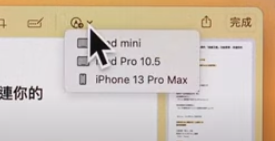
「接續互通相機」除了能讓使用者在 Mac 上用 iPhone 或 iPad 掃描文件或拍照。在 iOS 16 以及 macOS Ventura 之後還多了能讓 iPhone 變成網路攝影機(Webcam)的功能。而且還能在「控制中心」選用「人物居中」、「人像」模式、「攝影棚燈光」這些功能。如果你的 iPhone 是具備超廣角相機的機型,還有「桌上視角」功能,可以讓 iPhone 變成實物攝影機來拍攝你的桌面。
要是有雙螢幕的需求,那就靠 iPad 來幫你吧!在 iPadOS 13 以及 macOS Catalina 新增的「並行」功能,可以讓 iPad 變成第二個顯示器。而且和一般螢幕一樣,能選擇要延伸輸出或是鏡像輸出 Mac 的畫面喔!